'>
Hiç böyle bir durumla karşılaştınız mı: yazıcıya bir iş gönderdiniz, ancak yazdırmayı reddetti mi? Baskı işiniz başarısız oluyor ve kuyruğa takılıyor. Ancak yazdırma işinizi silmeye veya iptal etmeye çalışırsanız, hiçbir şey ortadan kalkmaz!
Panik yapmayın. Birçok kullanıcıya aynı sorun bildirildi ve düzeltilmesi oldukça kolay.
Şu düzeltmeleri deneyin:
- Düzeltme 1 - Baskı kuyruğunu temizleyin
- Düzeltme 2 - Yazıcı sürücünüzü yeniden yükleyin
Düzeltme 1: Baskı kuyruğunu temizleyin
Yazdırma kuyruğunu temizlemeniz için üç seçenek vardır. Hepsini denemediniz; sadece seçimini yap.
Seçenek 1: Yazdırma Biriktirici Hizmetini Yeniden Başlatın
- Klavyenizde Windows logo tuşu + R aynı zamanda açmak için Çalıştırmak Kutu.
- Çalıştır penceresine yazın services.msc ve vur Giriş .

- Aşağı kaydırın Biriktiriciyi Yazdır .
- Sağ tık Biriktiriciyi Yazdır ve seçin Dur .

- Şu yöne rotayı ayarla C: Windows System32 biriktirme YAZICILAR ve klasördeki tüm dosyaları silin. (Klasörün kendisini SİLMEYİN.)

- Hizmetler penceresinde sağ tıklayın Biriktiriciyi Yazdır ve seçin Başlat .

- Geri dönün İşi Yazdır kuyruk. Tüm yazdırma işleri artık kaldırılmış olmalı ve yeniden normal şekilde yazdırmaya başlayabilirsiniz.
PRINTERS klasöründeki dosyaları silmeden önce, önce Printer Spooler'ı durdurmanız gerekir. Aksi takdirde, şöyle bir hata mesajı alırsınız: Dosya açık olduğu için eylem tamamlanamıyor .
Dosyaları sildikten sonra, hizmeti yeniden başlatmayı unutmayın.
Seçenek 2: Sıkışmış Dosyaları Temizlemek için Komut İstemi Kullanın
Yazdırma kuyruğunu temizlemenin en hızlı yolu komut istemidir. Sadece birkaç komut alır:
- Tür cmd Arama kutusunda ve Yönetici olarak çalıştırın.

- Komut İstemi penceresinde aşağıdaki komutları ayrı ayrı girin:
net durdurma biriktirici del% systemroot% System32 spool yazıcılar * / Q / F / S net başlangıç biriktiricisi
Bu, kuyrukta kalan tüm yazdırma işlerinizi temizleyecektir.
Seçenek 3: Kalıcı kullanım için bir Bat dosyası oluşturun
Tüm bu sorunları tekrar tekrar yaşamak istemezseniz, bunu yapmanız için kalıcı bir düzeltme vardır. Kendininkini yarat toplu iş dosyası ve yazdırma kuyruğunu her temizlemek istediğinizde açmanız yeterlidir. İşte nasıl yapılacağı:
- Not Defteri veya Notepad ++ açın (ancak Microsoft Word gibi kelime işlemciyi değil.)
- Aşağıdaki satırları girin:
net stop biriktirici
del% systemroot% System32 spool yazıcılar * / Q / F / S
net başlangıç biriktiricisi

- Sonra tıklayın Dosya > Farklı kaydet…
- Dosya türünü şu şekilde değiştirin: Tüm dosyalar
- Dosyanızı istediğiniz gibi adlandırın, ancak ekleyin .bir sonek.
- Kodlama türünün olduğundan emin olun. ANSI .
- Dosya 'yı kaydet. (Dosyanın nereye kaydedildiğini not edin.)

- Baskı kuyruğunu istediğiniz zaman temizlemek için toplu iş dosyasına çift tıklayın.
Düzeltme 2: Yazıcı sürücüsünü yeniden yükleyin
Yazdırma işleriniz hala kuyrukta takılı kalıyorsa, ana neden yanlış veya eski bir yazıcı sürücüsüdür. Bu nedenle, sorununuzu çözüp çözmediğini görmek için yazıcı sürücünüzü güncellemelisiniz.
Yazıcı sürücünüzü güncellemenin iki yolu vardır: elle veya otomatik olarak.
Seçenek 1: Yazıcı sürücüsünü manuel olarak yükleyin
HP, Canon, Brother, Dell, Epson gibi yazıcı üreticileri, hataları düzeltmek ve performansı artırmak için yeni yazıcı sürücüleri yayınlamaya devam ediyor. Bunları almak için, yazıcınızın üreticisinin web sitesine gidebilir (her zaman Destek veya İndirme bölümünde) ve en son sürücüyü indirip manuel olarak yükleyebilirsiniz.
- HP: HP yazılımı ve Sürücü İndirmeleri
- Canon: Canon Sürücüler ve Yüklemeler
- Erkek kardeş: Brother Sürücü Yüklemeleri
- Dell: Dell Sürücüler ve İndirmeler
- Epson: Epson Ürünleri ve Sürücüler
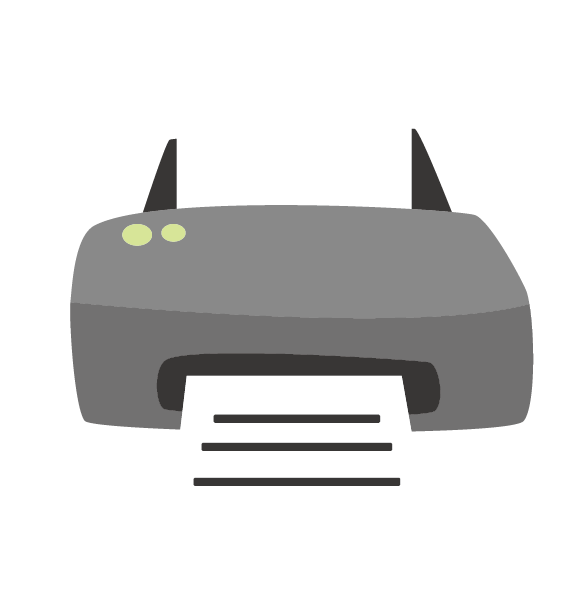
Seçenek 2: Otomatik yazıcı sürücüsü güncellemesi (Önerilir)
Ses sürücünüzü manuel olarak güncellemek için zamanınız, sabrınız veya bilgisayar beceriniz yoksa şunları yapabilirsiniz: otomatik olarak yap ile Sürücü Kolay . Driver Easy, sisteminizi otomatik olarak tanıyacak ve aygıtınız için doğru sürücüyü bulacaktır.
Bilgisayarınızın tam olarak hangi sistemi çalıştırdığını bilmenize gerek yoktur, yanlış sürücüyü indirme ve yükleme riskini almanıza gerek yoktur ve yükleme sırasında hata yapma konusunda endişelenmenize gerek yoktur. Driver Easy her şeyi halleder.
Driver Easy'deki tüm sürücüler doğrudan gel üretici .- İndir ve Driver Easy'yi yükleyin.
- Driver Easy'yi çalıştırın ve Şimdi Tara buton. Driver Easy daha sonra bilgisayarınızı tarayacak ve sorunlu sürücüleri tespit edecektir.

- Bu sürücünün doğru sürümünü otomatik olarak indirmek için ses kartı sürücünüzün yanındaki Güncelle düğmesine tıklayın, ardından manuel olarak yükleyebilirsiniz (bunu ÜCRETSİZ sürümle yapabilirsiniz).
VEYA Tıklayın Tümünü Güncelle sisteminizde eksik veya güncel olmayan tüm sürücülerin doğru sürümünü otomatik olarak indirip yüklemek için. (Bu, Profesyonel sürüm . Tam destek ve 30 günlük para iade garantisi alacaksınız. Tıkladığınızda yükseltmeniz istenir Tümünü Güncelle .)

- Değişikliklerin etkili olması için bilgisayarınızı yeniden başlatın.
- Yeniden yazdırmayı deneyin. Yazıcınız şimdi düzgün çalışıyor olmalı.
Umarım yazıcınız artık bir cazibe gibi çalışabilir. Ancak, yukarıdaki düzeltmelerden hiçbiri yazıcınızın kuyruğunda takılı kaldığını çözmediyse, yazıcınızın bilgisayarınız veya cep telefonunuzla iyi iletişim kurduğundan emin olmak için lütfen USB veya Kablosuz bağlantısını kontrol edin.
Herhangi bir sorunuz veya öneriniz varsa, bize bir yorum bırakmaktan çekinmeyin.















